Skjermtid gir en effektiv for foreldre å kontrollere og begrense denne barnas iOS-enhet. Foreldre kan enkelt begrense brukstiden som sønnene eller døtrene deres bruker på bestemte sosiale apper, spill og videoer. Hva om du vil justere disse skjermtidsgrensene, men glemmer passordet?
Her kommer spørsmålet: er det mulig å omgå skjermtid på iOS-enheter? Ja. Det er fortsatt måter å omgå det, selv uten et passord. I denne artikkelen ønsker vi å dele fire enkle måter for å omgå skjermtidspassordet, enten du har glemt passordet eller ønsker å bryte grensene foreldrene dine har satt.
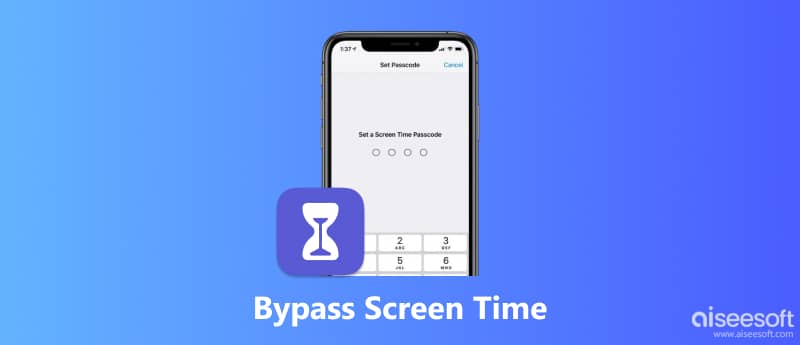
Hvis du er foreldre og bare glemte passordskoden for skjermtid, kan du velge å slette passordet og tilpasse alle disse innstillingene eller begrensningene igjen. Her anbefaler vi på det sterkeste et brukervennlig verktøy for fjerning av skjermtid passordkode iPhone Unlocker slik at du enkelt kan omgå passordet for skjermtid.

Nedlastinger
iPhone Unlocker - Slett passordskode for skjerm
100 % sikker. Ingen annonser.
100 % sikker. Ingen annonser.

Hvis enheten din kjører på iOS 11 eller tidligere, og iTunes-sikkerhetskopien din ikke er dekryptert, kan du hente passordkode direkte. Men hvis iTunes-sikkerhetskopien din er kryptert, må du oppgi passordet for å dekryptere sikkerhetskopien for å fortsette. Etter å ha ventet en stund, fjernes passordkoden for skjermtid.

Skjermtidens passord fjernes når prosessen er ferdig. Etter det kan du gå tilbake til skjermtid og utføre de operasjonene du trenger.
Når du vil tilpasse skjermtidsinnstillingene, kan du enkelt gjøre det på iOS-enheten din, så lenge du har passordet. Så her snakker vi ikke om den situasjonen. Vi vil gjerne dele en måte å omgå skjermtid uten passord. Sannheten er at du ganske enkelt kan tilbakestille iPhone/iPad/iPod til fabrikkstandard for å bli kvitt ulike foreldrekontroller. Så den første metoden brukes hovedsakelig for barn.
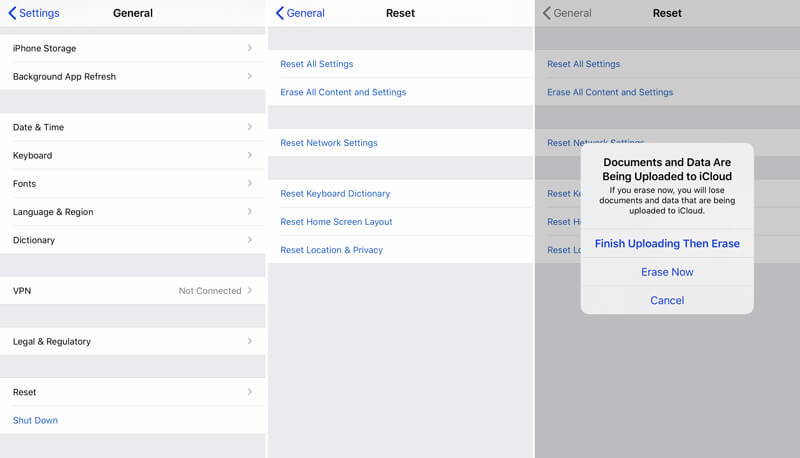
Når restaureringen er ferdig, har denne iPhone ingen skjermtid fordi den vil være fullstendig deaktivert og tidsgrensene for skjermen blir automatisk fjernet. I dette trinnet kan du faktisk gjøre det opprette en ny Apple-konto hvis du ikke har for mye nyttig data på iPhone.
iOS-systemet tilbyr en direkte og enkel måte å slå av skjermtid. I Innstillinger kan du deaktivere skjermtid med ett klikk. Denne metoden krever imidlertid at du oppgir ditt nåværende skjermtidspassord eller Apple-ID og passordet. Så hvis du husker noen av dem, prøv denne metoden med trinnene nedenfor.
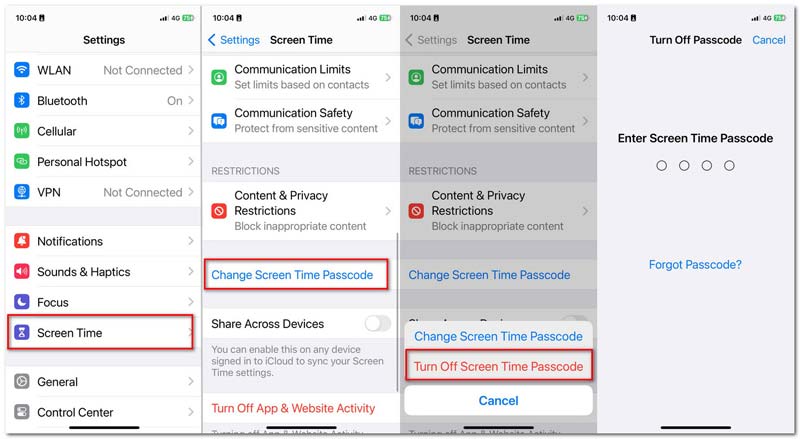
En annen effektiv måte å omgå skjermtidspassordet på er å logge av Apple-ID-en din. Siden Apple ID lagrer alle innstillingene dine på iOS-enheten, kan du slå av skjermtiden etter at du har logget av kontoen din. Men den trenger Apple ID-passordet. La oss nå lære hvordan du omgår skjermtidspassordet ved å logge av Apple ID.
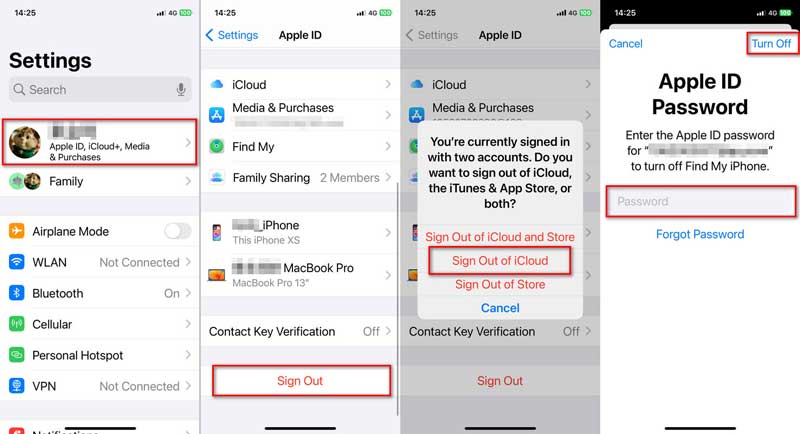
Siden det er mange måter å omgå passordet for skjermtid, kan foreldre bekymre seg for at barna deres vil prøve disse metodene for å bruke iPhone eller iPad lenger. For å hjelpe deg deler vi flere tips for å forhindre at barn hacker skjermtidspassordet.
Hvis du vil at barna dine skal avstå fra å bruke apper på et bestemt tidspunkt på dagen, kan du bruke nedetidsfunksjonen. Ved å slå på nedetid kan du blokkere appene og varslene du ikke tillater.
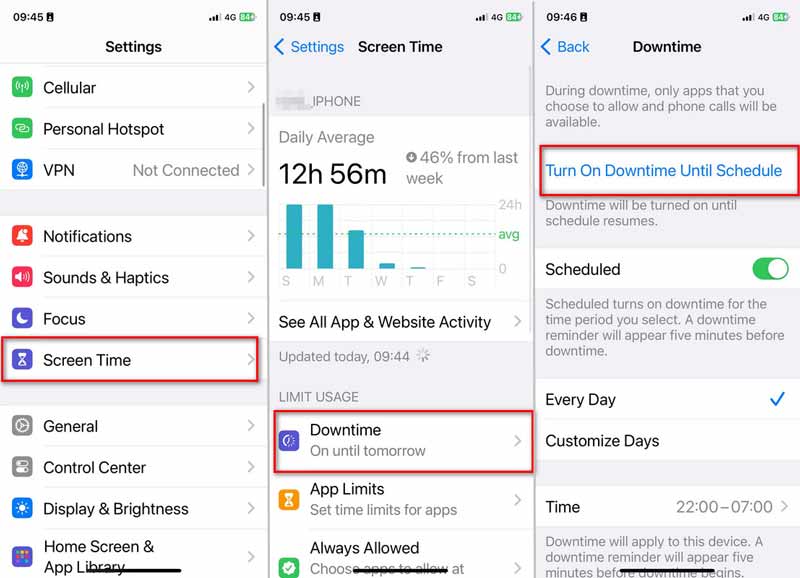
Apple tilbyr også en funksjon for kommunikasjonsgrenser for å blokkere kontakter fra Photo, FaceTime, Messages og iCloud. Du kan velge tillatt kommunikasjon under skjermtid eller nedetid.
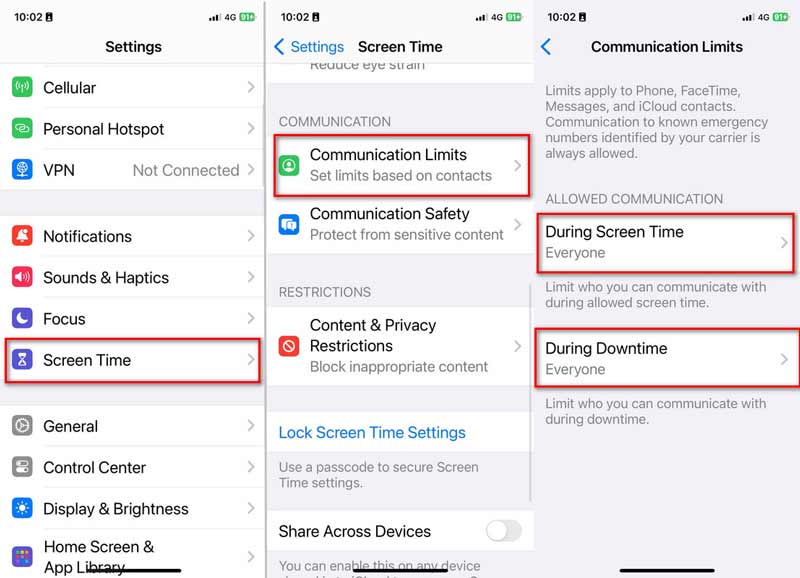
Noen barn kan endre tidssonen for å få mer skjermtid. Du kan stille inn klokkeslettet automatisk for å hindre dem i å hacke skjermtidspassordet.
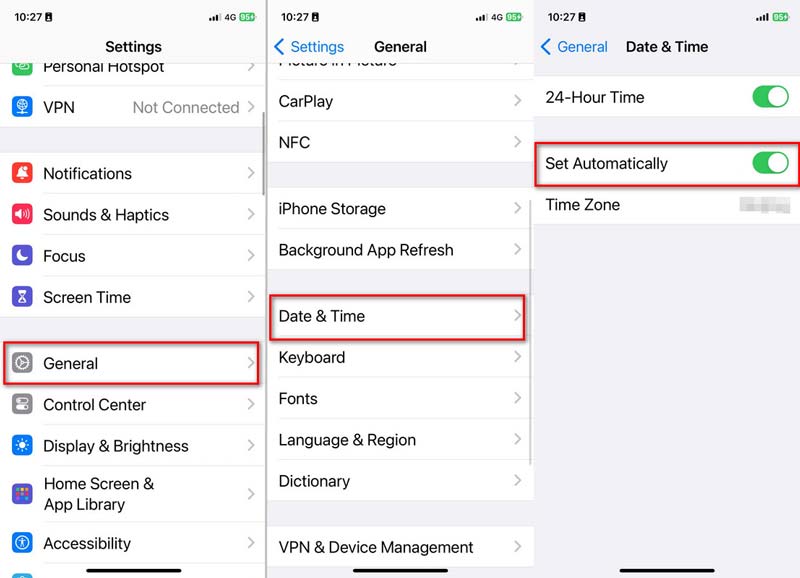
Hva er passordskode for skjermtid?
Skjermtid gir en enkel måte å overvåke ulike appbruk og unngå å bruke for mye tid på enkelte apper eller spill. Skjermtid lar deg administrere aktiviteter og forbedre ytelsen til iOS-enhetene. Du kan få en klar rapport om gjennomsnittlig appbruk fra skjermtid-appen. Dessuten lar det foreldre kontrollere barnas enheter og sette noen begrensninger. Skjermtidspassord er et 4-sifret passord som hovedsakelig brukes til å bedre sikre iOS-enheten og alle typer data på den.
Hvordan legge til og bruke skjermtidskoden?
Du kan enkelt legge til eller endre passordet for skjermtid. Du kan åpne Innstillinger-appen og gå til Skjermtid. Velg deretter alternativet "Bruk passord for skjermtid" for å opprette et nytt passord for skjermtiden. Hvis du vil endre det, her kan du trykke på alternativet "Endre skjermtidskode". Men du må angi forhåndsvisningspassordet for endringen.
Hvordan slår jeg av foreldrekontroll på iPhone-en min?
Hvis du vil deaktivere foreldrekontrollen på din iPhone, kan du gå til "Innstillinger"-appen. Trykk deretter på "Generelt" > "Begrensninger" og skriv inn passordet for å bli kvitt alle grensene foreldrene dine har satt.
Hvordan bryter jeg tidsgrensene for spill og apper?
Egentlig er det ganske enkelt å tilbakestille en tidsbegrensning på enkelte spill eller apper. Du kan velge å laste dem ned på nytt fra "Familiedelt"-kontoer for å bli kvitt disse grensene med letthet.
Av forskjellige grunner må du omgå skjermtid. Vi har delt fire effektive måter hvordan omgå skjermtidspassordet. Du kan bruke en av dem til å slette skjermtidspassordet og bli kvitt ulike foreldrekontroller som du vil. Ikke nøl med å kontakte oss hvis du fortsatt har spørsmål.
Tips om skjermtid
Skjermtid fungerer ikke Omgå skjermtid Endre begrensninger på iPhone Hva er en begrensningskode Slå av begrensninger på iPhone Hvor er begrensninger på iPhone Hva er Pinfinder
For å fikse iPhone-skjermen låst, kan tørke passordfunksjon hjelpe deg mye. Og du kan også fjerne Apple ID eller skjermtidpassord.
100 % sikker. Ingen annonser.
100 % sikker. Ingen annonser.